剪贴板在哪里,小猪教您如何打开电脑剪贴板
- 时间:2018年06月27日 20:57:22 来源:魔法猪系统重装大师官网 人气:7050
在我们使用电脑的过程中,总会出现这样或那样的问题。比如当我们使用截屏保存了张图片时,电脑显示在剪贴板,但是我们却很难找到剪贴板在电脑的哪个位置,因此,小编给大伙准备了打开电脑剪贴板的图文教程。
电脑上的剪切板对用户来说是非常重要工具,经常要用到它,复制或者移动的文件,都是先放在(剪贴板)里面,然后从这里面复制或者移动到指定的地方去。但是许多用户反映说不懂得,那么剪切板究竟该如何打开呢?下面,小编给大家讲解打开电脑剪贴板的技巧。
如何打开电脑剪贴板
在百度上搜索下载 一个小工具,名字为clipbrd.exe.下载之后,用压缩软件打开,然后将此文件解压到系统文件夹内,即windows/system32文件夹中。
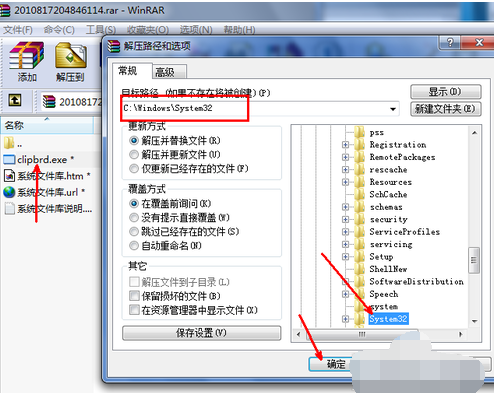
电脑剪贴板载图1
打开开始菜单,打开运行框。如果开始菜单中没有这个选项,请按键盘windows+r组合键来打开运行。
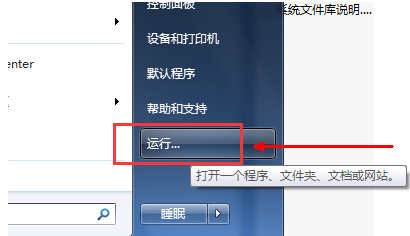
剪贴板载图2
在运行框中输入clipbrd这个英文单词,然后点击确定。

电脑剪贴板载图3
个程序即为系统剪贴板程序,在下面的空白页面中,是系统中的剪贴板里面的内容。下面我们将做一个试验,来看一下剪贴板是怎么工作的。
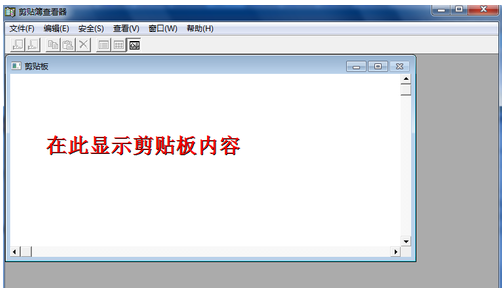
剪贴板载图4
找到一段文字,然后点击右键复制下来。
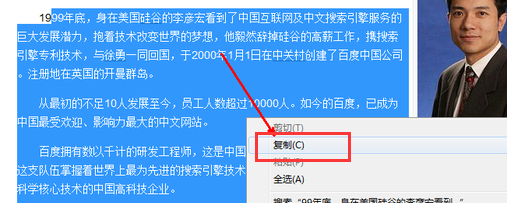
打开剪贴板载图5
再次打开这个剪贴板查看器,会发现在刚才 的空白框中,出现所复制的文字内容。其实这段内容就是保存在内存中的,可以将之粘贴到其他地方。所以,当系统剪贴板内容较多时,会占用较多的系统内存,就是这个原理。
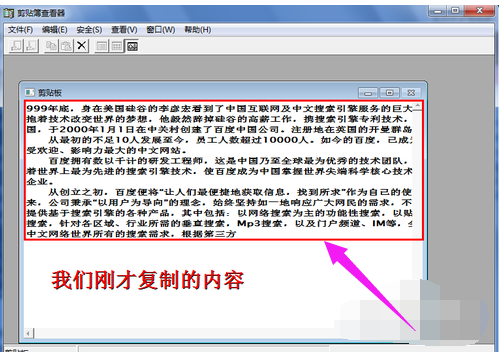
打开剪贴板载图6
以上就是打开电脑剪贴板的步骤了。
剪贴板,打开剪贴板,电脑剪贴板,电脑








